使用hardhat 开发以太坊智能合约-发布合约
| 阿里云国内75折 回扣 微信号:monov8 |
| 阿里云国际,腾讯云国际,低至75折。AWS 93折 免费开户实名账号 代冲值 优惠多多 微信号:monov8 飞机:@monov6 |
Web3工具网站【点我访问】 现已上线欢迎使用如有好的意见和建议也欢迎反馈。
本系列课程
通过我们前面两节课程的学习我们掌握了hardhat开发环境的基本搭建流程以及合约的测试方法下面我们来学习一下如何使用hardhat发布一个合约到区块链网络上
一、部署脚本
1、脚本文件说明

在工程项目scripts中我们可以找到一个名为deploy.js这个文件就是我们部署合约使用的脚本文件
const hre = require("hardhat");
async function main() {
const currentTimestampInSeconds = Math.round(Date.now() / 1000);
const ONE_YEAR_IN_SECS = 365 * 24 * 60 * 60;
const unlockTime = currentTimestampInSeconds + ONE_YEAR_IN_SECS;
const lockedAmount = hre.ethers.utils.parseEther("1");
const Lock = await hre.ethers.getContractFactory("Lock");
const lock = await Lock.deploy(unlockTime, { value: lockedAmount });
await lock.deployed();
console.log(
`Lock with 1 ETH and unlock timestamp ${unlockTime} deployed to ${lock.address}`
);
}
// We recommend this pattern to be able to use async/await everywhere
// and properly handle errors.
main().catch((error) => {
console.error(error);
process.exitCode = 1;
});我们打开文件可以看到文件的代码很简单其中
const hre = require("hardhat");定义了一个hardhat运行时环境按照官方介绍 允许在hre可访问的地方使用任何功能在下面的实际部署代码中我们也可以看到ehters对象也是从hre中获取的
const currentTimestampInSeconds = Math.round(Date.now() / 1000);
const ONE_YEAR_IN_SECS = 365 * 24 * 60 * 60;
const unlockTime = currentTimestampInSeconds + ONE_YEAR_IN_SECS;
const lockedAmount = hre.ethers.utils.parseEther("1");这部分代码主要是在处理合约部署时需要的初始化变量并不是我们部署合约必须的环节
const Lock = await hre.ethers.getContractFactory("Lock");
const lock = await Lock.deploy(unlockTime, { value: lockedAmount });
await lock.deployed();在我们第二节课程里讲述了上面的代码大家如果没有印象了可以翻阅一下上一节课这部分代码主要就是声明合约对象然后调用deploy方法进行合约部署
console.log(
`Lock with 1 ETH and unlock timestamp ${unlockTime} deployed to ${lock.address}`
);打印日志
main().catch((error) => {
console.error(error);
process.exitCode = 1;
});最后是调用部署合约方法
在真正部署合约的时候还需要介绍一下区块链网络配置下面我们来看看hardhat里面是如何进行区块链网络配置的
二、区块链网络配置
1、hardhat配置文件
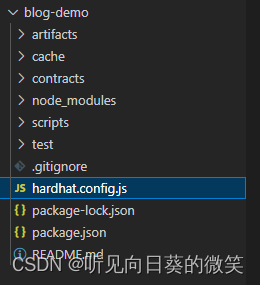
项目根目录里可以看到一个名为hardhat.config.js的配置文件这个配置文件主要用来配置solidity编译配置以及hardhat需要使用的一些配置信息
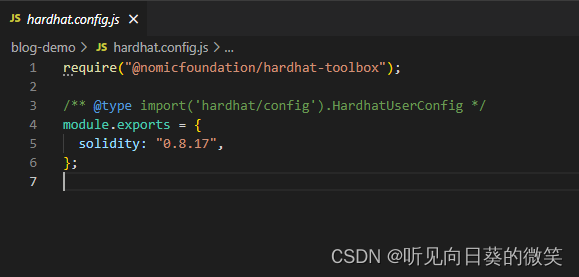
solidity: "0.8.17",上面代码配置了solidity编译版本我们可以根据需要自行修改请注意.sol文件里使用的solidity版本声明也需要同步修改
2、区块链网络配置
让我们看一下官网对于区块链网络配置是怎么做的
// Go to https://www.alchemyapi.io, sign up, create
// a new App in its dashboard, and replace "KEY" with its key
const ALCHEMY_API_KEY = "KEY";
// Replace this private key with your Goerli account private key
// To export your private key from Metamask, open Metamask and
// go to Account Details > Export Private Key
// Beware: NEVER put real Ether into testing accounts
const GOERLI_PRIVATE_KEY = "YOUR GOERLI PRIVATE KEY";
module.exports = {
// ...rest of your config...
networks: {
goerli: {
url: `https://eth-goerli.alchemyapi.io/v2/${ALCHEMY_API_KEY}`,
accounts: [GOERLI_PRIVATE_KEY],
},
},
};官网这里写的配置比较简略由于本文侧重主要讲解的是关于合约的发布故对于配置的详细配置不再详细展开有需求的读者可以自行查阅有关hardhat.config.js的详细配置介绍。
由于在实际测试过程中使用官方示例里面配置的goerli网络进行测试出现了问题后面更换了matic网络测试成功故之后的课程都会在matic网络上进行
让我们来而配置一下matic测试网络
3、matic网络配置
首先访问 matic配置 来查阅配置说明
require('dotenv').config();
require("@nomiclabs/hardhat-ethers");
require("@nomiclabs/hardhat-etherscan");
module.exports = {
defaultNetwork: "matic",
networks: {
hardhat: {
},
matic: {
url: "https://rpc-mumbai.maticvigil.com",
accounts: [process.env.PRIVATE_KEY]
}
},
etherscan: {
apiKey: process.env.POLYGONSCAN_API_KEY
},
solidity: {
version: "0.8.9",
settings: {
optimizer: {
enabled: true,
runs: 200
}
}
},
}关键代码
networks: {
hardhat: {
},
matic: {
url: "https://rpc-mumbai.maticvigil.com",
accounts: [process.env.PRIVATE_KEY]
}
},
etherscan: {
apiKey: process.env.POLYGONSCAN_API_KEY
},url表示调用该区块链的远程rpc地址这个地址可以是如infura提供的地方服务也可以是本地搭建的节点地址
accounts私钥可以是多个私钥组成的数组用于区块链访问交互使用
私钥你可以通过小狐狸钱包=》账户详情=》导出私钥获得注意请使用测试钱包私钥泄露将面临账号被盗风险
etherscan配置调用api接口的 apiKey
这里有一个问题不过在我们部署合约的时候不会出现所以暂时先略过待到我们去进行验证合约的时候会回头讲解
这里面我们使用了.env环境变量获取要想使用它必须先安装依赖
npm install --save dotenv安装完成之后引入
require('dotenv').config();就可以通过 process.env.XXXX 的方式进行环境变量引用了
POLYGONSCAN_API_KEY = XXXXXXXXXXX
MATIC_PRIVATE_KEY = XXXXXXXXXXX
一个有效的.env配置应该是像上面一样键值对的方式进行存储
三、部署合约
1、本地合约部署
hardhat作为强大的合约开发辅助工具其本身自带了一套以太坊区块链环境当我们在执行部署命令时如果不指定网络默认是使用自带的区块链环境
npx hardhat run .\scripts\deploy.js 使用上面命令我们就可以进行一次部署合约操作这个过程根据网络环境不同可能会等待稍长一些
PS D:\workspace\solidity_wp\blog-demo> npx hardhat run .\scripts\deploy.js
Lock with 1 ETH and unlock timestamp 1695692293 deployed to 0x5FbDB2315678afecb367f032d93F642f64180aa3控制打印显示我们已经部署成功从代码上来看我们并没有指定区块链网络环境但是它仍旧是部署成功了这也就说明我们刚刚说的“自带了一套以太坊区块链环境”是成立的
接下来我们实际将合约部署到matcie区块链网络上进行测试
2、matic网络合约部署
在实际操作之前让我们先来做一些基础配置
1添加matic测试网络到小狐狸钱包
首先我们打开小狐狸钱包访问我的账号=》设置=》网络设置=》添加网络
然后输入下面的信息
网络名称Mumbai Testnet
RPC URLhttps://rpc-mumbai.maticvigil.com/
链 ID80001
货币符号MATIC
区块链浏览器https://mumbai.polygonscan.com/

添加完应该是这样的我们点保存由于我这里已经添加过了所以会提示已经存在你们在按流程正常操作即可
2获取测试代币
访问 Polygon Faucet 这个网站我们选择Mumbai网络将我们测试钱包地址复制进去

然后点击submit按钮获取一些matic
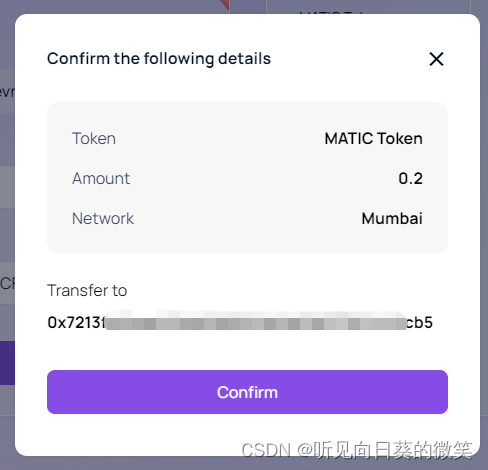
点击确认按钮
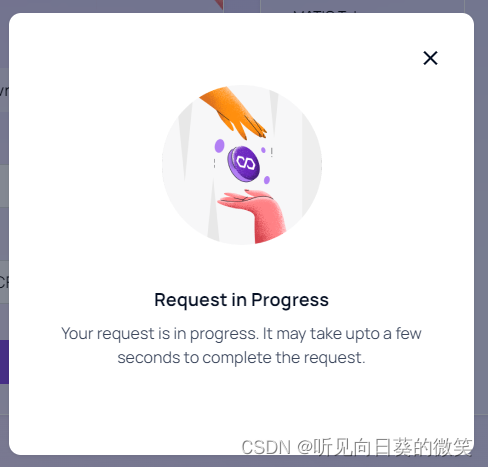
提示我们已经获取成功需要一点时间链上确认
3配置.env
将刚刚获取测试代币的账号私钥导出具体导出流程 看上面介绍
然后在项目根目录新建.env文件按照 MATIC_PRIVATE_KEY = 你的私钥键值对方式添加到.env文件然后保存
4修改部署文件
由于我们获取的matic只有0.2个测试合约里面用到了1matic所以我们需要修改一下部署合约代码否则将会部署失败
我们将 scripts/deploy.js 里面的 1 修改为 0.01
const lockedAmount = hre.ethers.utils.parseEther("0.01");接下来我们使用如下代码进行部署
npx hardhat run .\scripts\deploy.js --network matic输出信息
PS D:\workspace\solidity_wp\blog-demo> npx hardhat run .\scripts\deploy.js --network matic
Lock with 1 ETH and unlock timestamp 1695700445 deployed to 0xbF3e923d6AB662AdcD2DC6Eb05D9Ed7Ab032a9AD这里我们已经部署成功了下面我们来验证一下
我们打开刚刚配置的区块链浏览器地址https://mumbai.polygonscan.com/
在输入框里 输入刚刚得到的合约地址

查询

我们可以看到合约已经部署到了matic测试网络上面
通过本节课程的学习我们掌握了合约的部署方法已经如何配置区块链网络并在真实的区块链网络上进行合约部署下一节我们将会讲解如何使用hardhat进行合约验证操作
作者说
文章是否能够顺畅阅读以及理解
有任何意见和建议欢迎评论区给我留言

